Программа для ускорения компьютера и встроенные средства повышения быстродействия Windows
Наверное, не нужно говорить о том, что с момента установки любой операционной системы по прошествии некоторого времени замечается снижение быстродействия. Связано это может быть с банальным захламлением компьютера, когда при установке или после неполной деинсталляции приложений в системном реестре появляется такое огромное количество записей, что ОС просто физически использует больше времени на их чтение. Собственных инструментов в системе не так уже и много, поэтому иногда для повышения производительности может использоваться какая-нибудь программа для ускорения компьютера. Но в общем случае пренебрегать встроенными средствами системы тоже не стоит. Далее будет понятно, почему.
Как работает любая программа для ускорения компьютера?
Для начала посмотрим, какие средства оптимизации предусмотрены в наиболее популярных приложениях. Как правило, программы для ускорения работы компьютера (Windows 7 пока возьмем в качестве основного примера) имеют несколько стандартных модулей, основное назначение которых состоит в том, чтобы отключить ненужные фоновые процессы, удалить так называемый компьютерный мусор в виде кэша, ключей реестра или остаточных файлов после деинсталляции приложений, дубликатов файлов, освободить оперативную память и снизить нагрузку на процессор.

Принцип работы, по большому счету, у всех оптимизаторов практически один и тот же, однако в некоторых моментах сами программы могут отличаться между собой не только по функциональному набору, но и по тому, как именно производится оптимизация (например, та же дефрагментация жесткого диска).
Собственные средства операционной системы
Несмотря на то что ускорение компьютера в Windows 7 программа-оптимизатор может производить достаточно мощно и быстро, иногда некоторые системные службы самой ОС не затрагиваются.
Если говорить о собственном инструментарии Windows-систем, основные аспекты ускорения работы и повышения производительности сводятся к тому, чтобы избавиться от всего того, что находится в автозагрузке (процессы, стартующие вместе с системными компонентами), отключить неиспользуемые или слишком ресурсоемкие службы и приложения, удалить ненужные файлы программ, а также оптимизировать доступ к жесткому диску, выполнив дефрагментацию.
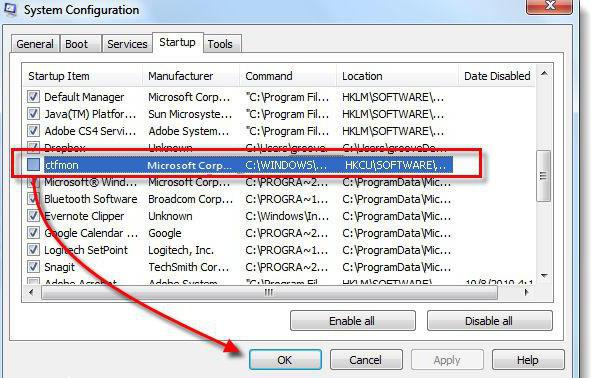
Таким образом, на начальной стадии никакая программа для ускорения компьютера пока не потребуется. Сначала входим в конфигурацию системы (msconfig в меню «Выполнить») и смотрим на вкладку автозагрузки (в Windows 10 данная вкладка расположена непосредственно в «Диспетчере задач»). Здесь можно отключить практически все, что есть, оставив разве что процесс ctfmon, отвечающий за смену раскладки клавиатуры и отображение языковой панели, и апдейтер Flash Player (по крайней мере, для браузеров с установленной надстройкой обновлять ее обязательно). Но службу можно и отключить. Только при появлении сообщений о том, что Flash Player устарел, придется скачивать обновление с официального сайта самостоятельно.
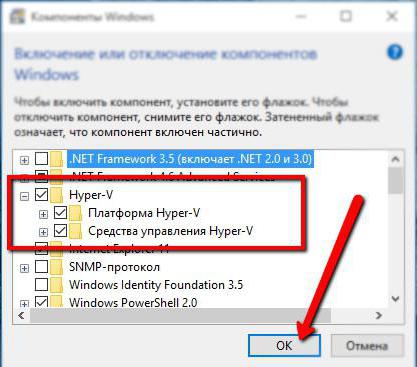
Далее следует войти в раздел программ и компонентов, выбрать меню компонентов Windows и отключить все, что не используется. Например, к таковым элементам можно отнести службу печати, если в системе использование принтера не предусмотрено, модуль Hyper-V, если виртуальные машины устанавливаться не будут, и т. д.
Периодически желательно производить дефрагментацию жесткого диска, выбрав соответствующее действие из раздела свойств диска.
Наконец, можно использовать встроенное средство очистки диска, где в списке выбираются подлежащие удалению элементы (при переходе на десятую версию в виде установки обновления это поможет освободить порядка 25-30 Гб дискового пространства).
Наиболее популярные программы для ускорения и очистки компьютера
Однако применение программ-оптимизаторов выглядит более интересным в том плане, что они позволяют выполнять не только вышеописанные действия, но еще и достаточно корректно работают с системным реестром (очистка и дефрагментация), а также способны отключать разного рода панели браузеров или автоматически оптимизировать использование служб Windows.
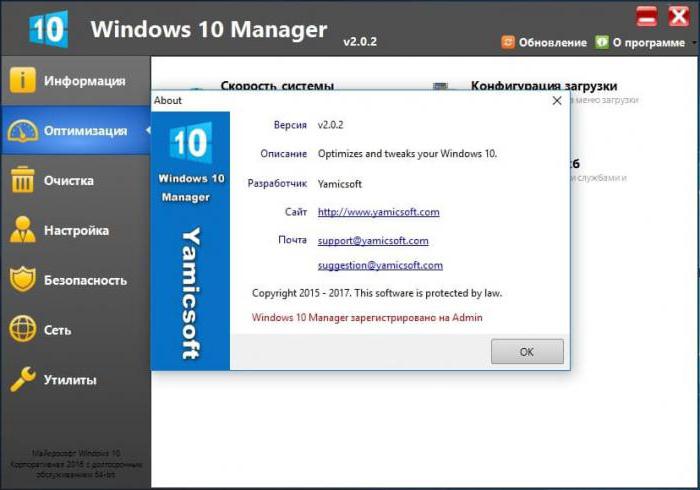
Так, ускорение компьютера программа Windows 10 Manager производит настолько эффективно, что многие пользователи просто удивляются. Дело тут в том, что даже после «чистой» установки в системе активировано слишком много процессов, которые «поедают» оперативную память. Для седьмой модификации используется Windows 7 Manager и т. д.
Однако можно найти еще немало продвинутых утилит. Самыми мощными и популярными можно назвать следующие:
- CCleaner.
- Ashampoo WinOptimizer.
- Advanced SystemCare.
- Glary Utilities и т. д.
Оптимизация в один клик
Любая такая программа для ускорения компьютера в основном интерфейсе имеет быструю проверку, которая обычно называется 1-Click Maintenance ("Обслуживание в один клик").
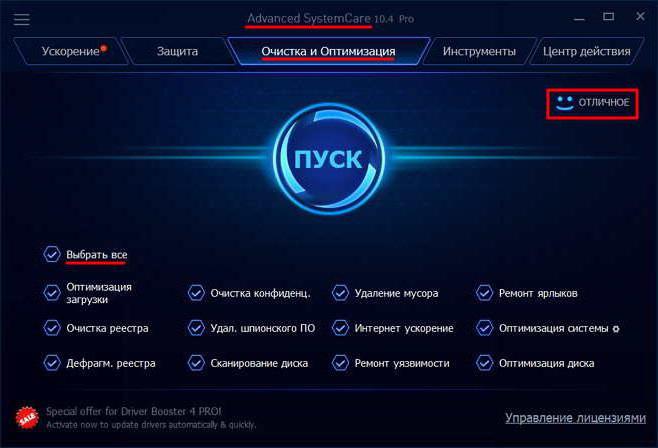
Для выполнения всех действий нужно просто отметить галочками необходимые модули и нажать кнопку старта. При желании можно установить автоматическое исправление найденных проблем.
Деинсталляторы
Удалять программы при помощи собственных средств системы – дело неблагодарное, поскольку после этого остается куча компьютерного мусора.
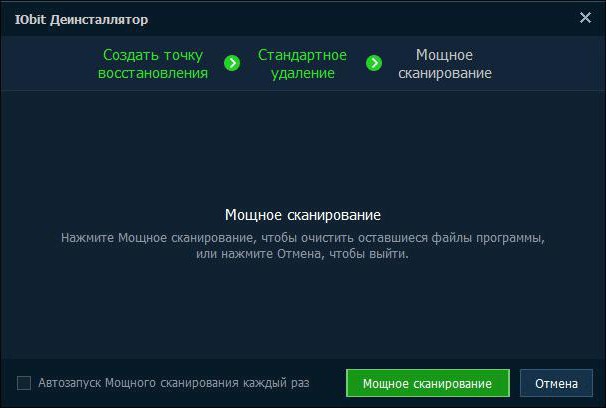
В этой ситуации можно посоветовать применение утилит вроде Revo Uninstaller или iObit Uninstaller, которые по окончании стандартной процедуры удаления основных объектов программного пакета производят мощное сканирование на предмет наличия остаточных файлов и записей реестра, после чего удаляют их безвозвратно.
Комплексные меры
Но вообще, если давать советы по комплексному обслуживанию, следует использовать и средства системы, и сторонние утилиты. Обратите внимание, что та же дефрагментация жесткого диска при использовании собственных модулей системы и сторонних приложений может отличаться достаточно сильно. При очистке диска иногда программы могут не затрагивать системные области, в то время как средства Windows удаляют их без проблем.
Похожие статьи
- Лучшие ускорители компьютера: обзор и отзывы
- Как разогнать компьютер безопасным способом
- Как ускорить работу компьютера? Пять способов
- Как увеличить быстродействие компьютера на Windows 7, Windows XP? Программа для быстродействия компьютера
- Windows 7: ускорение работы. Оптимизация работы Windows 7
- Максимальная отдача: как увеличить производительность компьютера
- Как повысить производительность компьютера простыми способами
